Skelbimas
 Aš myliu „Windows“. Man sunku tai pasakyti, užaugęs su „Mac“ ir nekentęs kiekvienos „Windows“ versijos iki „Win2k“, tačiau „Microsoft“ iš tikrųjų tobulėja ir aš neatsisakyčiau savo „Windows 7“ nieko.
Aš myliu „Windows“. Man sunku tai pasakyti, užaugęs su „Mac“ ir nekentęs kiekvienos „Windows“ versijos iki „Win2k“, tačiau „Microsoft“ iš tikrųjų tobulėja ir aš neatsisakyčiau savo „Windows 7“ nieko.
Tai nereiškia, kad „Windows“ yra tobula. Kartais yra dalykų, kuriuos norite padaryti, kad tiesiog neįeikite į „Windows“. Ar reikėtų atsisakyti? Žinoma ne. Ką tu turėtų daryti, tinkinti „Windows“! Štai keletas puikių būdų tai padaryti.
„Coolbarz“ [XP, Vista ir 7]
„Coolbarz“ yra maža ir nešiojama programa, leidžianti pridėti tinkinamus sparčiuosius klavišus prie dažnai naudojamų programų. Jūs klausiate, kas ypatinga nuorodomis? Na, „Coolbarz“ leidžia tai padaryti šiek tiek kitaip, nei esate įpratę.

Naudodamiesi „Coolbarz“, kuriate darbalaukio darbalaukį (viršuje, apačioje, dešinėje, kairėje), galite sukurti greitos prieigos įrankių juostas ir užpildyti jas visomis programomis, aplankais ir netgi failais, kuriuos reguliariai naudojate. Galite pritaikyti beveik viską, kas susijusi su šiomis įrankių juostomis, pradedant nuo išvaizdos ir išblukimo laikų iki mygtukų padėties, slinkimo ir dar daugiau.

Sukūrę įrankių juostas, tiesiog vilkite visas mėgstamas programas į įrankių juostą, ir akimirksniu bus sukurta nuoroda. Baigę užveskite pelės žymeklį atitinkamoje ekrano pusėje, kad būtų parodyta įrankių juosta. Tai puikus būdas užteršti savo darbalaukį, vis tiek pasiekiant viską vienu paspaudimu.
Negalima painioti su greitosios prieigos įrankių juosta, esančia daugelyje „Office“ produktų. Greitosios prieigos juosta yra dar viena nuorodų įrankių juosta, tačiau ji skirta pasiekti aplankus.

Įdiegus, ekrano viršuje pasirodys nauja juosta. Spustelėjus „Q“ šioje juostoje, atidaromi nustatymai. Čia galite pakeisti jį į automatinį slėpimą, pakeisti juostos išvaizdą ir, žinoma, nuspręsti, kurie aplankai bus rodomi įrankių juostoje.

Įtraukite aplankus į sąrašą spustelėdami pliuso mygtuką. Tada galite užsisakyti aplankus, kaip norite, naudodami rodyklių mygtukus. Įrankių juostoje pasirodys tik patikrinti aplankai. Tai paprastas įrankis, tačiau galima sutaupyti daug laiko, jei dažnai reikia pasiekti kelis kompiuterio aplankus. Tai taip pat gana malonu žiūrėti!
Stalinė darbalaukio panorama [XP, Vista & 7]
Jei mėgstate dirbti keliuose staliniuose kompiuteriuose, bet turite tik vieną monitorių, jums gali patikti darbas su virtualiais darbalaukiais. Virtualūs darbalaukiai yra keli skirtingi darbalaukiai, kuriuos galite naudoti naudodami tik vieną monitorių. Tai gali padėti organizuoti keletą atvirų programų, failų ir t. T., Taip pat leis sukurti atskirus darbalaukius, skirtus darbui, linksmybėms, mokyklai ir kt.
Stalinių kompiuterių panorama yra palyginti nauja programa, siūlanti naują virtualiųjų stalinių kompiuterių pasirinkimą. Tai ekrano apačioje įdiegia juostą, kuria galite žaisti, norėdami sukurti kelis skirtingus darbalaukius.

Tada galite slinkti per darbalaukius judindami fokusavimo kvadratą, pažiūrėkite į mažus kiekvieno lango rodinius ir nuspręskite, kurį darbalaukį norėtumėte naudoti dabar. Sukūrę kelis stalinius kompiuterius, programa leidžia pamatyti, kas tiksliai veikia visuose kituose darbalaukiuose. UI yra šiek tiek sudėtinga: spustelėkite padidinamojo stiklo piktogramą, jei norite naršyti darbalaukį naudodami fokusavimo kvadratą, ir lango mygtuką, jei norite perkelti langus panoramos viduje.
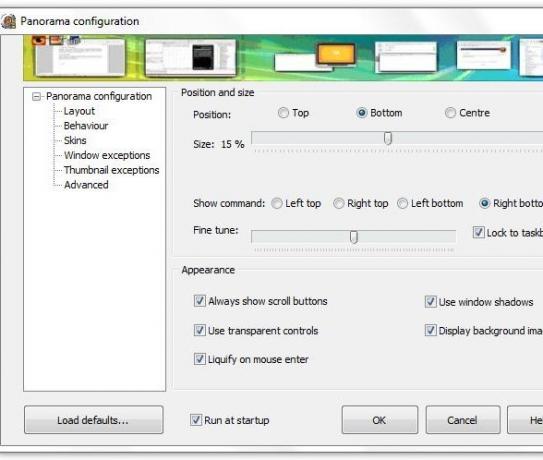
Viena problema iškyla, kai norite uždaryti darbalaukio panoramą. Visos programos ir langai, kuriuos turėjote kituose staliniuose kompiuteriuose, paprasčiausiai dingsta (bet kitą kartą laikomi „Panoramoje“).
„Desktop Panorama“ dar nėra tobula, joje taip pat yra mokamas versijos ekranas, kuris yra gana erzinantis. Tai pasakius, manau, kad siūlomas novatoriškas požiūris, ir norėčiau, kad ateityje tai pagerėtų. Tikrai vienas pabandyti.
Ar jūs turėjote galimybę pamatyti „Windows 8“ metro vartotojo sąsają? Jei negalite palaukti, kol išbandysite, arba jūs tiesiog ieškote naujo būdo, kaip valdyti atidarytas programas ir sparčiuosius klavišus, suteikite „Stardock“ plytelėms sukimąsi.

„Stardock“ plytelės prideda sparčiųjų klavišų juostą prie jūsų darbalaukio. Baras yra daugiafunkcinis, jame yra „Mano plytelės“Ir„Programos“, Kurį galite peržiūrėti palaikydami dešinį pelės mygtuką ir slinkdami į kairę (ar kas nors pasakė jutiklinį ekraną?).
Kam Mano plytelės, galite pridėti bet kokias nuorodas, kuriomis dažnai naudojatės, vilkdami jas į juostą. Tada galite juos pertvarkyti, laikydami nuspaustą „Shift“, vilkdami juos. Programų skiltyje yra visų jūsų vykdomų programų peržiūros. Naudodami juostą galite pasiekti, uždaryti ir net priversti uždaryti („Ctrl“ + paspaudimas) procesus.

Programos komplektacijoje yra platus parinkčių meniu, kuriame galite tinkinti kiekvieną mažytį jo variantą. Jei jums tikrai patinka, galite įsigyti pilna versija už 9,95 USD ir gaukite tokių galimybių kaip kelių monitorių palaikymas ir trečiųjų šalių odos. Tačiau nemokamos versijos yra daugiau nei pakankamai, kad galėtumėte mėgautis tam tikru „Windows 8“ įkvėptu produktyvumu.
Jei tikrai norite naudoti „Windows 8“, kad galėtumėte spiegti, ir negalite atsiriboti iš tikrųjų įdiegti turimą preliminarią versiją, būtinai išbandykite „Metro7“.
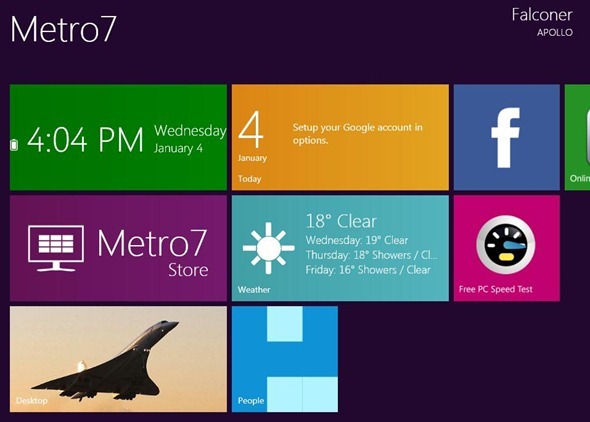
„Metro7“ yra žvilgsnis į „Windows 8“ metro UI pasaulį ir suteikia jums informacijos apie tai, ko galite tikėtis iš naujos operacinės sistemos. Jūs paleisite ją, kaip ir bet kurią kitą programą, ir tada stebėsite, kaip darbalaukis virsta spalvinga plytelių sąsaja. Programa vis dar yra beta versija, todėl toli gražu nėra tobula, tačiau man be galo smagu žaisti su plytelėmis, prisegti programas ir svetaines, gauti orų atnaujinimus ir tiesiog jausti šią naują vartotojo sąsają. Tai yra didžiausias dabartinių „Windows“ versijų pritaikymas!
Jei dar neišbandėte, galbūt laikas suformuluoti savo nuomonę apie šią vartotojo sąsają. Ar esate pasirengę „Windows 8“? Ar žinote daugiau puikių būdų tinkinti „Windows“? Dalinkis komentaruose!
Vaizdo kreditas: „Shutterstock“
Yaara (@ylancet) yra laisvai samdomas rašytojas, technologijų tinklaraštininkas ir šokolado mėgėjas, kuris taip pat yra biologas ir visą darbo dieną dirbantis geikas.


